虽然无线网络在2010年才开始普遍交付使用,而win7在2009年早已公布交付使用,但实际上win7在事后升级以后是可以适用wifi连接的,并且操作方法比较简单,下面就一起来看一下吧。 win7连接wif......
2023-10-13 201 win7连接wifi
在win10的使用过程中我们会下载许多应用,有时候开机我们就会一个接一个的收到应用的登录提醒,有些应用有些是我们平时经常使用的,开机就需要进行登录,但有些应用却是不必须甚至不常用的,开机时启动过多应用会拖慢电脑的开机速度,也会影响电脑的运行速度,开机启动项太多成了一些小伙伴苦恼的点,也不知道该如何进行关闭,导致每次开机都需要等很长时间,开机之后还要一个个的关闭不常用应用,那么我们该如何操作来关闭那些多余的开机启动项呢,今天小编就来和大家分享一下win10系统设置开机启动项的方法。
1、第一步我们先找到桌面左下角的“开始”键,点击进入,然后选择“设置”选项
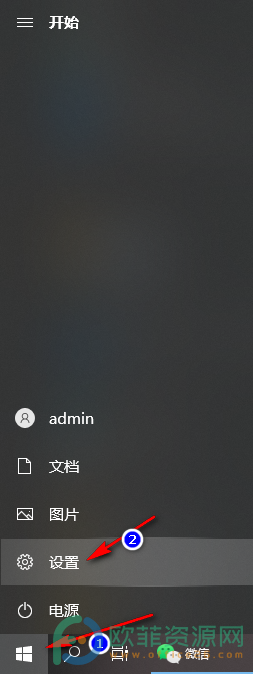
2、第二步,我们进入设置页面后,在页面中找到“应用”这一选项
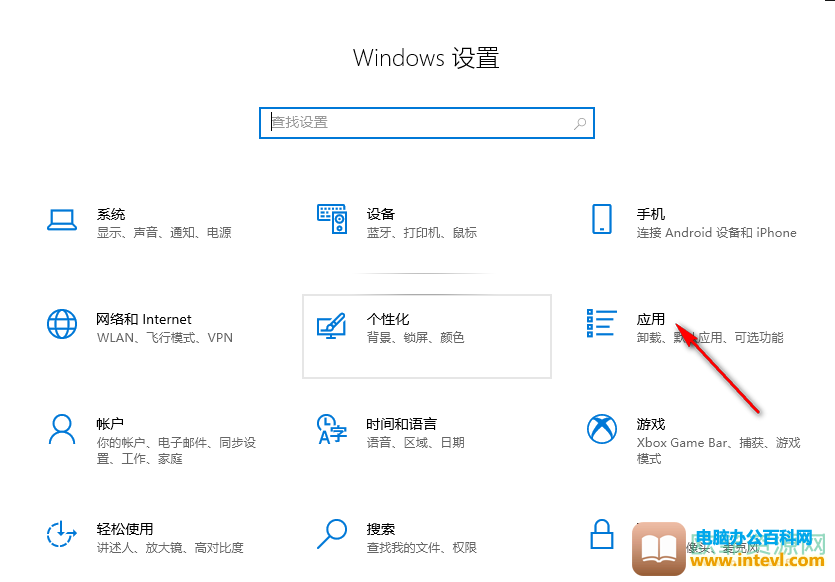
3、第三步,在“应用”页面左侧找到“启动”,点击打开该选项
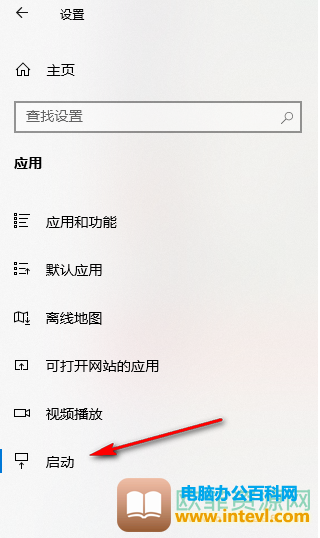
4、第四步,选择启动之后,在页面的右侧我们可以看到许多应用,点击应用后面的按钮,将需要作为开机启动项的打开,不需要的关闭即可
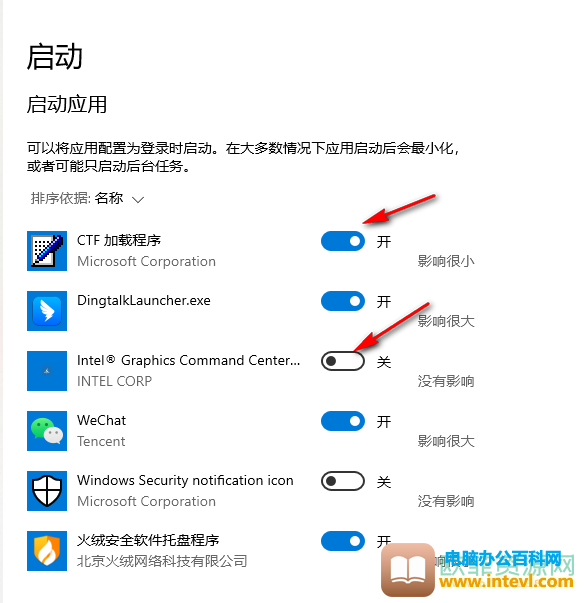
以上就是win10系统设置开机启动项的方法,仅仅四步就能让我们的开机速度得到提升,不再打开无用的应用,让电脑运行更加轻松。
标签: win10系统设置开机启动项
相关文章

虽然无线网络在2010年才开始普遍交付使用,而win7在2009年早已公布交付使用,但实际上win7在事后升级以后是可以适用wifi连接的,并且操作方法比较简单,下面就一起来看一下吧。 win7连接wif......
2023-10-13 201 win7连接wifi
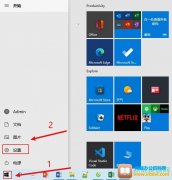
因为要经常使用电脑,所以很多时候我们的电脑都是长时间开机的,比如早上上班时一直在使用电脑,然后中午到来,人们都要休息一下,去吃饭点繁补充一下能量,但是电脑中又由没有做完......
2024-02-03 201 win10设置电脑的待机模式
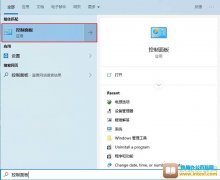
电脑在新买来是就会要求你注册账户,而后期的一切使用都是在此账号户上进行的,那么如果账户没有没有了怎么办呢,可能有不少朋都遇到过这种情况吧,那就是电脑重启之后,自己的账户......
2023-11-30 208 win10电脑重启之后账户没有了
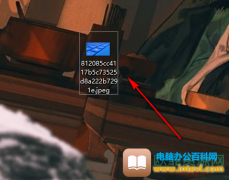
我们平时在网络上下载图片都能看到下载页面显示的图片大小,但是如果是我们平时自己拍摄或是二次创作过的图片该怎么查看图片的大小呢,有些朋友可能会下载一些图片处理工具,处理完......
2024-02-15 200 win10系统查看图片大小
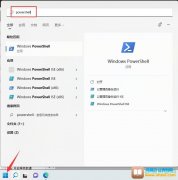
在早上出门时或者在出门的前一晚很多人都有一个查看天气预报的好习惯,不仅能根据天气搭配服装,还可以在出门时准备各种天气状况下所需要的物品。但是当我们查看天气预报时发现电脑......
2024-02-16 200 windows11天气打不开